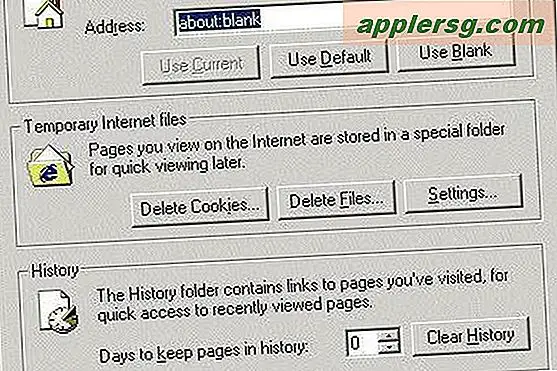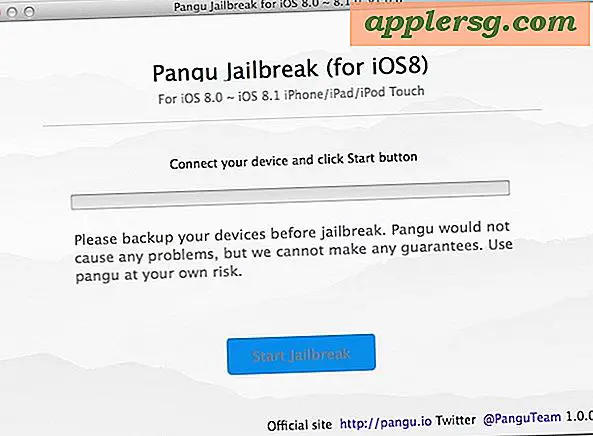กำหนดค่า Command Line โดยการเพิ่มไอคอน Emoji ไปที่ Bash Prompt
วิธีที่ไม่เหมือนใครและน่าขบขันในการปรับแต่งลักษณะการทำงานที่รวดเร็วของ bash คือการเพิ่มไอคอน Emoji ของ OS X เพื่อเปลี่ยนลักษณะที่ปรากฏของข้อความแจ้งเอง นี่ไม่ใช่การปรับแต่งจริงในโลกของตัวเอง แต่เป็นความบันเทิงและเพราะใช้วิธีดั้งเดิมในการปรับแต่งทุบตีให้คุณสามารถทำให้มีประโยชน์หรือไร้ประโยชน์ได้ตามที่คุณต้องการ
![]()
ต่อไปนี้เป็นวิธีการเพิ่มไอคอนอีโมจิเป็นข้อความบรรทัดคำสั่ง:
- เปิดแอ็พพลิเคชั่น Terminal และใช้โปรแกรมแก้ไขข้อความบรรทัดคำสั่งที่คุณต้องการเพื่อแก้ไขแฟ้ม. bash_profile:
- เพิ่มบรรทัดใหม่ดังต่อไปนี้:
- ตอนนี้ให้เลือกเมนู "Edit" แล้วเลือก "Special Character" จากนั้นเลือก "Emoji" จากเมนูตัวอักษรพิเศษ
- ค้นหา Emoji ที่คุณต้องการใช้ในพรอมต์ของเชลล์และลากและวางลงในบรรทัด PS1 = "" เพื่อให้มีอยู่ภายในเครื่องหมายคำพูด
nano .bash_profile
PS1=" "
![]()
- ขึ้นอยู่กับการตั้งค่าเทอร์มินัลไม่สามารถมองเห็นอะไรได้หลังจากใช้การลากและวาง แต่ให้เว้นวรรคสองช่องว่างหลังช่องว่างที่ตำแหน่งอีโมจิถูกทิ้งไว้จะมีลักษณะดังนี้: PS1 = ""
- บันทึกการเปลี่ยนแปลง. bash_profile ด้วย Control + O (สำหรับ nano) แล้วออกจาก nano ด้วย Control + X
- เปิดหน้าต่างเทอร์มินัลใหม่เพื่อดูอีโมจิเป็นพรอมต์
มีเพียงอีโมจิที่ตั้งอยู่ในนั้นข้อความแจ้งเตือนทุบตีใหม่จะมีลักษณะดังนี้:
![]()
emoji มีแนวโน้มที่จะดูดีที่สุดเมื่อพร้อมท์เมื่อขนาดตัวอักษร Terminal มีขนาดค่อนข้างใหญ่อาจใหญ่กว่าที่คุณคุ้นเคย โดยเฉพาะอย่างยิ่งกรณีนี้ด้วยไอคอนอีโมจิที่ซับซ้อน แต่สำหรับไอคอนพื้นฐานเช่นดาวแชมร็อกและ thumbs ขึ้นแบบอักษรขนาดเล็กยังดู ok
![]()
นี่สนุกมากกว่าสิ่งอื่นใดและถ้าคุณเป็นผู้ใช้ terminal ตัวยงคุณอาจพบว่าไร้สาระกว่าการทำงานโดยขึ้นอยู่กับว่าคุณได้กำหนดค่าการแจ้งเตือนทุบตีไว้ด้านนอกอย่างไร แต่คุณยังสามารถใช้การปรับแต่งรูปแบบทั่วไปควบคู่ไป Emoji เช่นกัน การปรับแต่งที่พบได้ทั่วไปและมีประโยชน์โดยเฉพาะอย่างหนึ่งคือการแสดงไดเร็กทอรีปัจจุบันที่สามารถเพิ่มได้โดยการเปลี่ยนคำสั่ง PS1 = "" ต่อไปนี้:
PS1="(drop emoji here) \W "
หรือกลับรายการ:
PS1="\W (drop emoji here) "
และการได้รับประโยชน์มากขึ้นด้วยชื่อผู้ใช้ @ hostname ที่มองเห็นได้ด้วย emoji และ PWD ด้วยเช่นกัน:
PS1="\u@\h (drop emoji icon) \W "
![]()
อย่าลืมเพิ่มช่องว่าง (ถ้าไม่ใช่สองอัน) หลังเครื่องหมายอิโมจิหรือมิฉะนั้นจะทำให้แคชกับพรอมต์คำสั่ง
หากเป็นเรื่องที่ไม่เหมาะสมสำหรับคุณโปรดดูคำแนะนำในการปรับปรุงลักษณะ Terminal โดยรวมและเคล็ดลับที่ยอดเยี่ยมเพื่อให้สามารถอ่านได้ง่ายขึ้นโดยการเพิ่มตัวคั่นระหว่างคำสั่งที่ได้รับการดำเนินการ
มุ่งหน้าสู่ Torrez เพื่อรับแนวคิดเรื่องตลกโดย DaringFireball